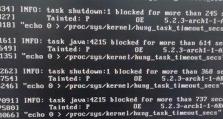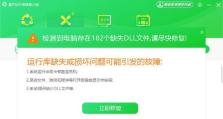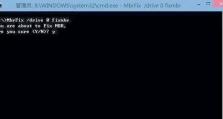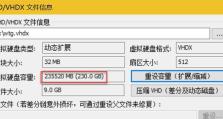华硕电脑光盘安装win10系统教程(详细步骤图解,让你轻松安装)
随着Windows10系统的推出,许多用户选择了升级他们的电脑操作系统。本文将重点介绍如何使用华硕电脑自带的光盘来安装Windows10系统。光盘安装相对于其他安装方法更为简单直观,只需按照以下步骤操作,即可顺利完成系统安装。让我们一起来看看具体步骤吧!
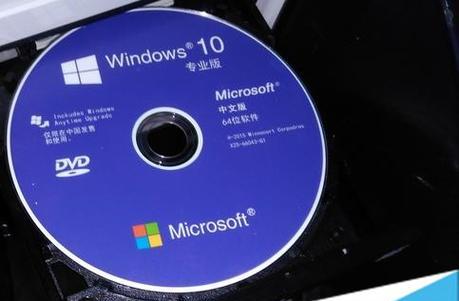
准备工作
在开始安装Windows10之前,确保你已备份所有重要数据,并且准备好了华硕电脑自带的光盘。同时,确保你的电脑已经插入电源并接通电源线,以避免在安装过程中意外断电导致数据丢失。
打开光驱
将华硕电脑光盘插入电脑的光驱中,然后打开光驱门。有些电脑可能需要按下一个按钮来打开光驱门,其他一些则是通过软件控制打开。

重启电脑
点击“开始”菜单,选择“重新启动”来重启你的华硕电脑。在电脑重新启动之前,确保你已经关闭了所有的运行程序,保存了未保存的工作。
选择启动设备
在电脑重启的过程中,按下华硕电脑的启动设备选择键(通常是F12或ESC键)进入启动设备选择界面。在界面上选择光驱作为启动设备。
进入安装界面
当电脑从光盘启动之后,你会进入Windows10的安装界面。按照屏幕上的提示选择你想要的语言、时区和键盘布局等选项。
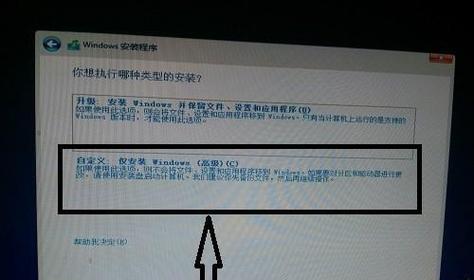
点击“安装现在”
在安装界面上,点击“安装现在”按钮开始安装Windows10系统。请注意,此时会有一条警告信息告诉你安装过程中将会删除当前操作系统及所有数据,请确保已经备份好了重要数据。
接受许可协议
阅读并接受Windows10系统的许可协议。勾选“我接受许可条款”选项,并点击“下一步”按钮继续。
选择安装类型
在安装类型界面上,选择“自定义:仅安装Windows(高级)”选项。这样可以保证安装过程中不会删除其他分区的数据。
选择安装位置
在安装位置界面上,选择你想要安装Windows10系统的磁盘分区,并点击“下一步”按钮开始安装。如果你想要创建新的分区或调整现有分区的大小,可以点击“新建”或“调整”按钮进行操作。
等待安装完成
安装过程可能需要一些时间,取决于你的电脑性能和硬盘容量大小。在安装过程中,电脑可能会重启数次,请耐心等待直到安装完成。
设置个性化选项
安装完成后,系统会要求你进行一些个性化选项的设置,如语音助手、隐私设置等。根据自己的需求进行选择,并点击“下一步”按钮继续。
输入用户名和密码
设置个性化选项后,系统会要求你设置用户名和密码,以及密码提示信息。输入完毕后,点击“下一步”按钮。
等待系统配置
系统配置过程可能需要一些时间,电脑会自动进行一些必要的设置。在此过程中,请不要关闭电脑或进行其他操作。
欢迎登录
当系统配置完成后,你将会看到Windows10的欢迎界面。此时,你已经成功安装了Windows10系统,并可以使用新的操作系统了!
通过这个简单的教程,你已经学会了如何使用华硕电脑的光盘来安装Windows10系统。只需按照上述步骤操作,你就可以轻松完成安装,享受全新的操作系统带来的便利与功能。如果你还有其他关于Windows10的问题,可以随时参考官方文档或寻求技术支持。祝你安装成功!